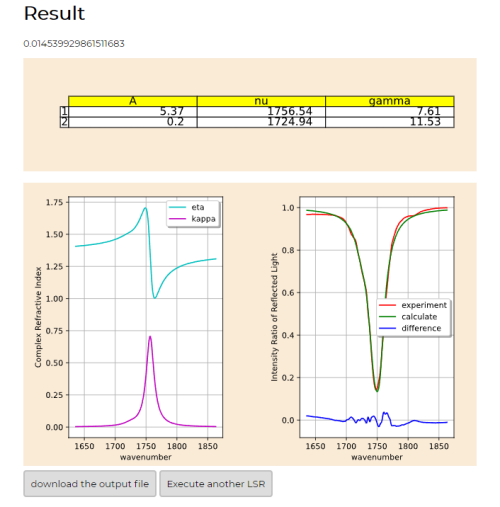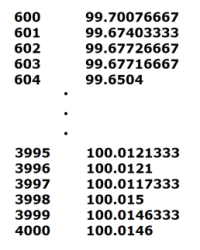「チュートリアル01」の版間の差分
ナビゲーションに移動
検索に移動
タグ: 手動差し戻し |
|||
| 2行目: | 2行目: | ||
: ここでは<span style="font-size: 100%; color:red;">1⃣実験の結果</span>を入力として与えて解析結果を出力させてみよう。 | : ここでは<span style="font-size: 100%; color:red;">1⃣実験の結果</span>を入力として与えて解析結果を出力させてみよう。 | ||
: 実験結果のファイルはComplexRIの<span style="font-size: 100%; color:red;">MANUALページ</span>の<span style="font-size: 100%; color:red;">File List</span>からダウンロードできる。 | : 実験結果のファイルはComplexRIの<span style="font-size: 100%; color:red;">MANUALページ</span>の<span style="font-size: 100%; color:red;">File List</span>からダウンロードできる。 | ||
[[File: | [[File:MAN.png|1000px]] | ||
: 今回は<span style="font-size: 100%; color:red;">Download the File01</span>のボタンを押してダウンロードしてこれを使用してほしい。 | : 今回は<span style="font-size: 100%; color:red;">Download the File01</span>のボタンを押してダウンロードしてこれを使用してほしい。 | ||
[[File:FILE_DL1.png|500px]] | [[File:FILE_DL1.png|500px]] | ||
2021年12月1日 (水) 02:10時点における版
ファイルを入れて解析してみよう➡チュートリアル01の解説へ
- ここでは1⃣実験の結果を入力として与えて解析結果を出力させてみよう。
- 実験結果のファイルはComplexRIのMANUALページのFile Listからダウンロードできる。
- 今回はDownload the File01のボタンを押してダウンロードしてこれを使用してほしい。
- ダウンロードが出来たらLSRページに行きファイルを入れてみよう。
- 入力は①から⑩の10個だ。今回は②Fileにダウンロードしたファイルを与えるだけでFよい。
- それではexecute LSRボタンをクリックして解析してみよう。
チュートリアル01の解説
- 解析結果は以下の画像のようなったはずである。
[図1-1]
- ここまでComplexRIの基本的な流れを体験してもらった。
- ここで入れたファイルについて簡単に説明する。
- この様になっているはずである。
- 一列目には波数、二列目に一列目の波数の光が入射した時の反射率が(%)単位が並んだ構成になっている。
- この様に解析に必要な実験結果は波数とそれに対応する反射率の二種類だけであり、これだけの実験結果から解析が行えるということである。
- 結果については次のチュートリアルで説明する。